旅のしおりでも、ちょっとしたお出かけ用のメモでもOK。フリーボードの有効活用法。
iPhone, iPad, Macで使えるApple標準アプリ「フリーボード」。
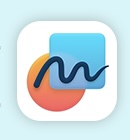
皆さん使っていますか?
正直私は全く使っていませんでした。
「フリーボード」はみなが共有できるホワイトボードのイメージを持っていたので、人と共有しながら作業することのない私には無縁だと思っていたのです。
しかし、最近ふと思い立って使ってみると意外と使い道があるぞ。
いや、むしろめちゃめちゃ快適じゃないか?と思える出来事があったのです。
そこで、この記事では私が便利だと感じた「フリーボード」の有効活用方を紹介します。
本編:
「フリーボード」の有効活用法。
それは「何でも詰め込んでおける手持ち資料」という使い方です。
キレイにする必要はありません。
必要だなと思ったものを何でもかんでも一つのフリーボードに貼り付けておくのです。
必要ならメモをしてもいいでしょう。
イメージはこんな感じ。
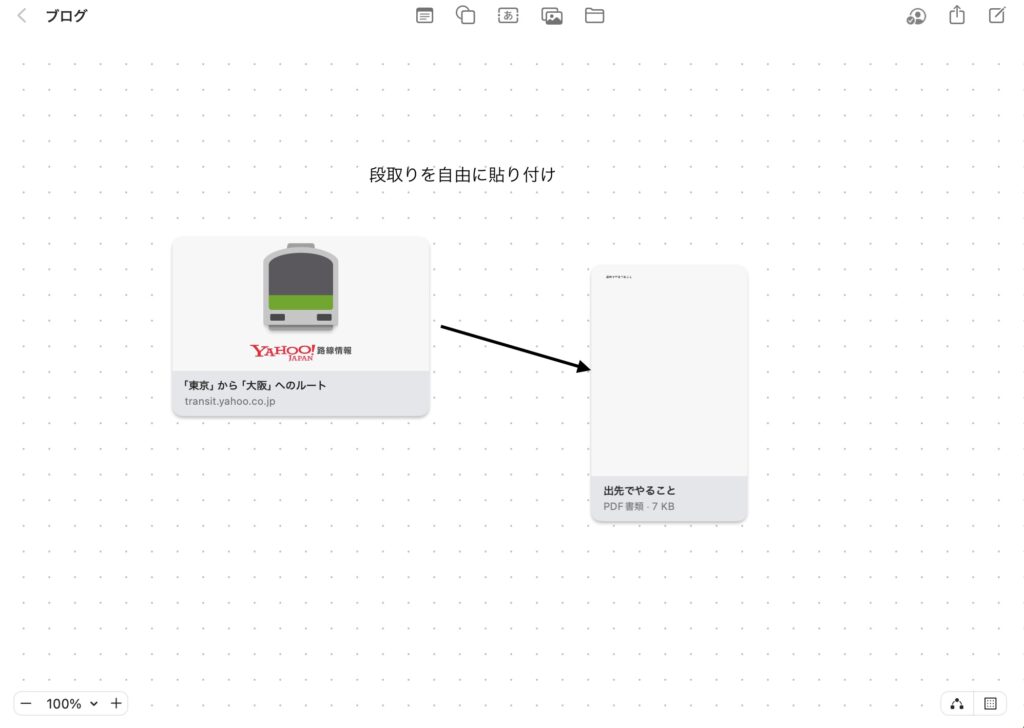
こちらは旅のしおり的な使い方をしています。
「Yahoo路線」と自分で作った「pdf」を貼り付けている感じですね。
何が便利かというとぞれぞれのイメージをタップすると、リンク先が直接開けるということ。
例えば「Yahoo路線」の画像をタップすると、

このように事前に調べておいた路線図のリンク先に飛べるのです。
「pdf」も同様。
タップすれば作っていたpdfファイルを開くことが出来るのです。
これがめちゃめちゃ便利。
このフリーボードを開けば必要なもの、見たいものに一気に飛べるのです。
もちろん「メモ」でも似たようなことは出来ますが、見やすさはフリーボードの方が圧倒的。
「メモ」だと貼り付けた順番に並んでしまいますが、「フリーボード」だと縦横無尽に貼り付けられるので、適当にペタペタ貼っとくだけでOK。
キレイに整理する必要なんてありません。
この手軽さも魅力。
そしてiCloudに連携させておけば、Macで作成したフリーボードを出先でiPhoneで確認するということも出来ます。
実際私も出かける際に必要な資料を一覧で貼っておいてめちゃめちゃ快適でした。
「フリーボード」で出来ることはコチラから
終わりに:
いかがだったでしょうか?
フリーボードの有効活用について書いてみました。
せっかく標準にあるアプリですし、今回のような気軽な使い方でも良いと思います。
ぜひみなさんの快適な生活の参考になれば幸いです。
それでは。
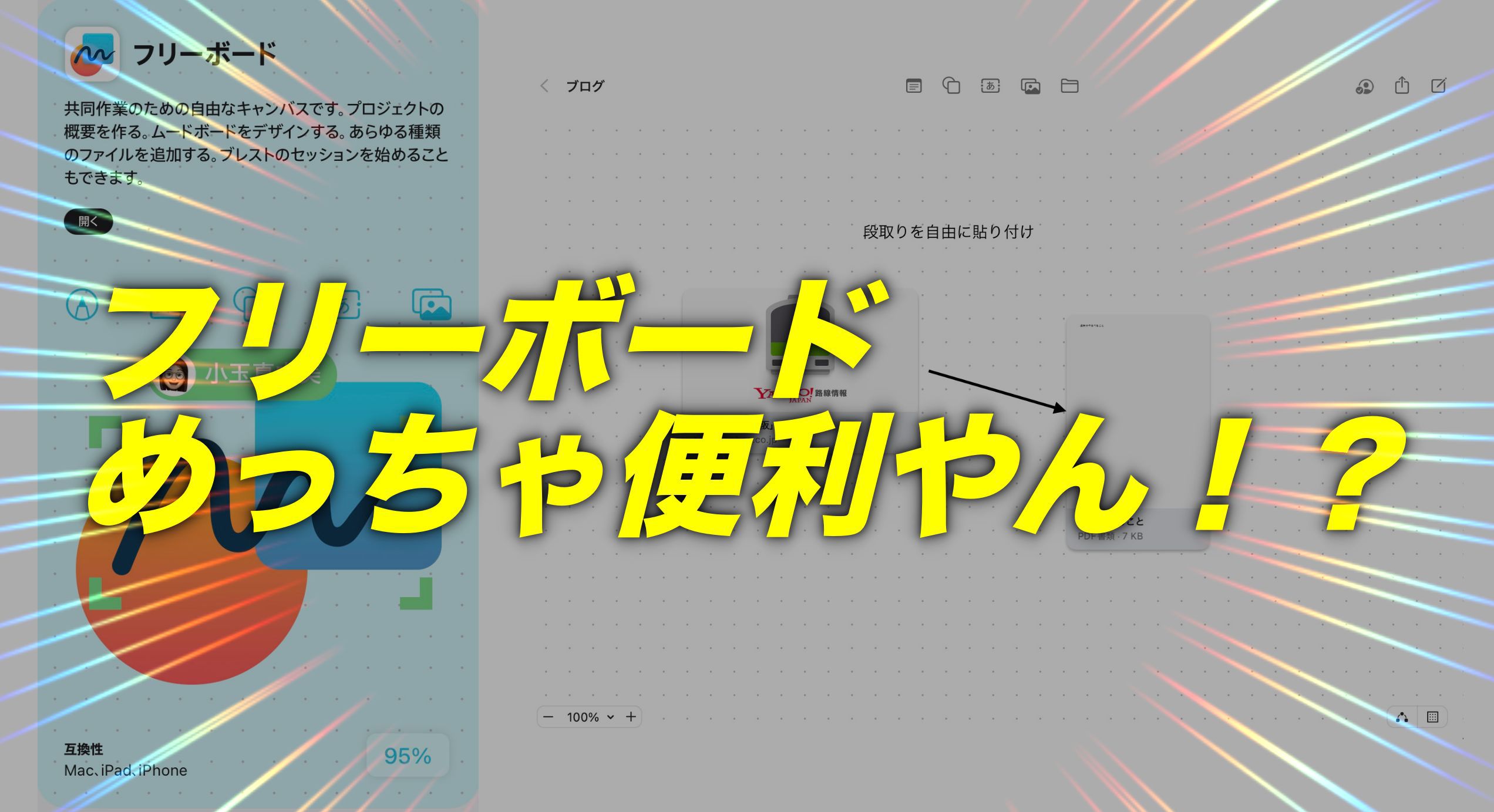
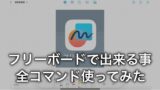


コメント